usb 集线器规范_1
usb 中文协议 第十一章 集线器规范_1

集线器规范集线器规范包括两大基本部分:集线器转发中继器(Hub Repeater)和集线器控制器(Hub Controller)。
同时也描述了集线器的错误恢复,重启和挂起/唤醒操作。
最后简述集线器请求行为和集线器描述子。
集线器提供了USB设备和主机之间的电子接口。
集线器支持的主要的USB功能有:连接行为电源管理设备连接和未连接检测总线错误检测和恢复高速和低速设备的支持。
集线器由集线器转发中继器和集线器控制器组成。
集线器转发中继器负责连接方面的工作。
它也支持像总线错误检测和恢复,连接和未连接检测这样的异常处理。
集线器控制器提供主机到集线器的通讯机制。
集线器特定的状态和控制命令允许主机配置集线器和监视与控制它的每个下行端口。
集线器根据它们是在传输包、唤醒信号或者是在空闲状态而表现出不同的连接行为。
一、包信号连接。
包信号连接分为上行连接和下行连接两种。
上行连接是面向主机的。
当某个使能的下行端口检测到SOP时,就建立了仅到上行端口而不是任何其它下行端口的上行连接。
下行连接是面向设备的。
当集线器在上行端口上检测到SOP时就建立到所有使能下行端口的连接。
未处在使能状态的端口不能向下行方向传送。
集线器还有没有任何连接的空闲状态。
在空闲态时集线器所有端口都处在接收模式,等待下一个包的开始。
二、唤醒连接。
挂起的集线器将上行端口接收到的唤醒信号送到所有使能的下行端口。
当挂起的集线器检测到来使局部挂起或使能下行端口的唤醒信号时,将反射唤醒信号到上行端口和包括自己在内的所有使能下行端口。
唤醒信号不被反射到未使能的或挂起的下行端口。
后面将有更详细的讨论。
集线器是主机和设备之间建立连接的极为重要的USB部件。
检测和防止任何连错误,尤其是能导致死锁的连接就显得非常重要。
集线器必须在转发模式下处理连接错误。
集线器必须也能检测和恢复发往集线器控制器的包。
每个集线器都有一个帧计时器。
它的时间来自集线器的本地时钟,并通过主机发来的SOF 与主机同步。
USB标准全(图)

什么是 USBUSB是一种由Intel和Microsoft开发的外设总线的数据通信标准。
最大的特点是支持热插拔(Hot plug)和即插即用(Plug&Play)。
当设备插入时,主机枚举(enumerate)此设备并加载所需的驱动程序,因此使用远比PCI和ISA总线方便。
它改变了在台式PC背面安装过多连接器和端口的状况,并提供用于计算机电话设备的接口。
USB对键盘、鼠标、打印机、调制解调器、游戏杆、音频设备、CD.ROM、数字相机和其他设备提供单一连接端口,而不是对它们分别进行连接。
USB消除了与PC有关的很多问题,例如要拆开计算机才能安装适配卡、更换双列直插开关、配置IRQ(中断请求)等。
USB定义的端口和总线拓扑结构具有高达12Mbit/s的数据传输速率。
它使用一条长达5米的电缆将设备以菊化链的形式串接到一个单一端口上。
在这种设计中,可以在不需要重新启动系统的情况随时添加设备,最多可达63台。
该拓扑结构是分层的星形结构,它允许外部设备连接到可提供多个端口连接器的中继集线器。
在某些情况下,集线器可能需要电源。
USB还对某些设备提供电源,因此它们将不需要电线和电池。
USB甚至允许设备就它们的电源需求与USB主机控制器进行通信。
USB速度比并行总线(Parellel Bus,例如EPP、LPT)与串行端口(Serial Port,例如RS-232)等传统计算机用标准总线快许多。
USB有两个规范,即USB 1.1和USB2.0。
•USB1.1是目前较为普遍的USB规范,其高速方式的传输速率为12Mbps,低速方式的传输速率为1.5Mbps (b是bit的意思),1MB/s(兆字节/秒)=8Mbps(兆位/秒),12Mbps=1.5MB/s。
•USB2.0规范是由USB 1.1规范演变而来的。
它的传输速率达到了480Mbps,折算为MB为60MB/s,足以满足大多数外设的速率要求。
USB2.0中的“增强主机控制器接口”(EHCI)定义了一个与USB 1.1相兼容的架构。
USB总线规范--zhm

USB总线协议一、USB总线的简介USB(通用串行总线),由Intel公司提出,带宽为12Mbps,与传统接口总线相比,主要优点有三个,1.可接入多达127个设备,目前计算机外设越来越多,PC机内有限的插槽和接口已经不能满足要求,USB缓解了这一矛盾。
2.可以热插拔,在电脑通电的情况下可以随时热插拔所连接的设备。
3.可即插即用。
设计USB的设备就必须深入了解USB的体系结构。
USB通用串行总线同其他串行并行接口不同,它是一个软硬件相结合的系统体系,对于刚刚进入USB设计的工程师来说,这个结构是复杂的。
为此,下面论述了USB的一些体系结构和基本概念。
二、USB总线的总体结构整个USB总线可以分为3个部分进行描述:USB连接、USB设备、USB主机(如图1)。
2.1 USB连接USB连接是指USB主机和USB设备的通信方式与方法,包括:总线拓扑(USB主机和设备之间的连接方式);层内关系(USB总线每一层中的任务);数据流模式(数据在USB 总线上的流动方式);USB调度(USB提供一个共享的服从调度的互连)。
USB设备是通过USB总线连接到USB主机上的。
USB总线上的物理连接是一个分层的星形拓扑。
处于每个星形拓扑中央的是hub(USB集线器)。
在主机和一个hub或者一个应用之间以及在hub和其它hub或应用之间都是一个点对点的连接。
图1表示了USB的拓扑类型。
2.2 USB主机在USB总线中只有一个主机。
USB总线与计算机主机系统的接口部分就是主机控制器,它可被看做一个硬件、固件和软件的结合体。
主机系统中集成了一个根hub来提供一个或多个连接点。
2.3 USB设备首先USB设备可被分为两大类:hub类(提供附加USB接入点的设备)和功能设备类(为系统实现某些功能的设备,如ISDN适配器、数字游戏杆等)。
按照功能,USB设备又可分为很多类,如:音频、人机交互、显示、通信、电源、打印机、海量存储、物理反馈等设备。
USB全规范详细分析(技术篇)
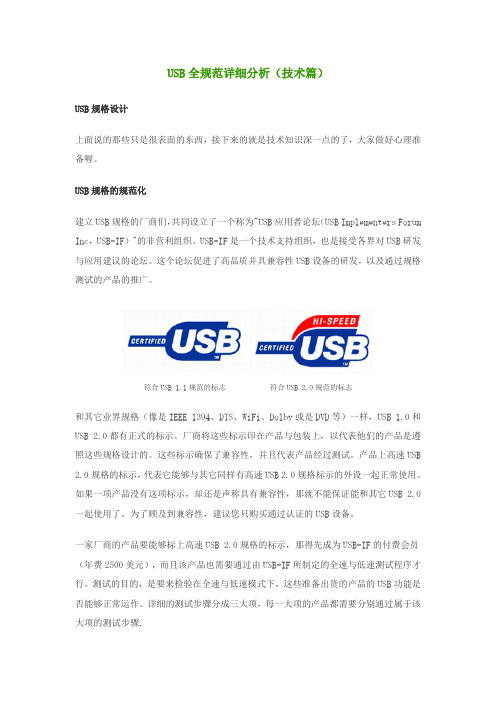
USB全规范详细分析(技术篇)USB规格设计上面说的那些只是很表面的东西,接下来的就是技术知识深一点的了,大家做好心理准备喔。
USB规格的规范化建立USB规格的厂商们,共同设立了一个称为"USB应用者论坛(USB Implementers Forum Inc,USB-IF)"的非营利组织。
USB-IF是一个技术支持组织,也是接受各界对USB研发与应用建议的论坛。
这个论坛促进了高品质并具兼容性USB设备的研发,以及通过规格测试的产品的推广。
符合USB 1.1规范的标志符合USB 2.0规范的标志和其它业界规格(像是IEEE 1394、DTS、WiFi、Dolby或是DVD等)一样,USB 1.0和USB 2.0都有正式的标示。
厂商将这些标示印在产品与包装上,以代表他们的产品是遵照这些规格设计的。
这些标示确保了兼容性,并且代表产品经过测试。
产品上高速USB 2.0规格的标示,代表它能够与其它同样有高速USB 2.0规格标示的外设一起正常使用。
如果一项产品没有这项标示,却还是声称具有兼容性,那就不能保证能和其它USB 2.0一起使用了。
为了顾及到兼容性,建议您只购买通过认证的USB设备。
一家厂商的产品要能够标上高速USB 2.0规格的标示,那得先成为USB-IF的付费会员(年费2500美元),而且该产品也需要通过由USB-IF所制定的全速与低速测试程序才行。
测试的目的,是要来检验在全速与低速模式下,这些准备出货的产品的USB功能是否能够正常运作。
详细的测试步骤分成三大项,每一大项的产品都需要分别通过属于该大项的测试步骤.接口卡、主板和计算机系统o 电源提供测试(Power Provider testing)o 传出信号品质(Downstream Signal Quality)o 互通性(Interoperability)" 全速与低速集线器(不含高速支持)o 电源提供测试(Power Provider testing)o 传出信号品质(Downstream Signal Quality)o 回传信号品质(Upstream Signal Quality)o 设备架构测试(Device Framework Testing)o 互通性(Interoperability)o 平均电流消费(Average Current Consumption)" 全速与低速外设o 回传信号品质(Upstream Signal Quality)o 设备架构测试(Device Framework Testing)o 互通性(Interoperability)o 平均电流消费(Average Current Consumption)在设计USB 2.0这样高速的设备时,设计者尤其要注意到设备封装(Device Packaging)、电路板设计(Board Layout)、机身接地(Chassis Grounding)、布线设计(Trace Layout),防治电磁干扰(EMI Remediation)、以及资料信号衰减噪声(Data Signal Attenuation/ Jitter)等问题。
USB接口规范(含USB3.0和OTG)
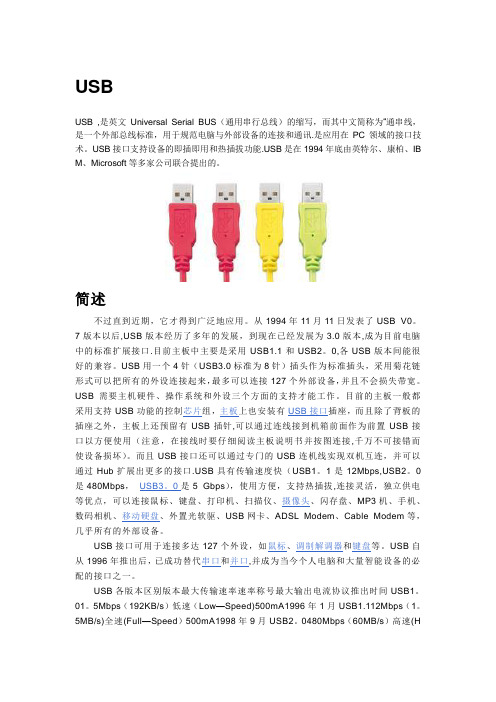
USBUSB ,是英文Universal Serial BUS(通用串行总线)的缩写,而其中文简称为“通串线,是一个外部总线标准,用于规范电脑与外部设备的连接和通讯.是应用在PC领域的接口技术。
USB接口支持设备的即插即用和热插拔功能.USB是在1994年底由英特尔、康柏、IB M、Microsoft等多家公司联合提出的。
简述不过直到近期,它才得到广泛地应用。
从1994年11月11日发表了USB V0。
7版本以后,USB版本经历了多年的发展,到现在已经发展为3.0版本,成为目前电脑中的标准扩展接口.目前主板中主要是采用USB1.1和USB2。
0,各USB版本间能很好的兼容。
USB用一个4针(USB3.0标准为8针)插头作为标准插头,采用菊花链形式可以把所有的外设连接起来,最多可以连接127个外部设备,并且不会损失带宽。
USB需要主机硬件、操作系统和外设三个方面的支持才能工作。
目前的主板一般都采用支持USB功能的控制芯片组,主板上也安装有USB接口插座,而且除了背板的插座之外,主板上还预留有USB插针,可以通过连线接到机箱前面作为前置USB接口以方便使用(注意,在接线时要仔细阅读主板说明书并按图连接,千万不可接错而使设备损坏)。
而且USB接口还可以通过专门的USB连机线实现双机互连,并可以通过Hub扩展出更多的接口.USB具有传输速度快(USB1。
1是12Mbps,USB2。
0是480Mbps,USB3。
0是5 Gbps),使用方便,支持热插拔,连接灵活,独立供电等优点,可以连接鼠标、键盘、打印机、扫描仪、摄像头、闪存盘、MP3机、手机、数码相机、移动硬盘、外置光软驱、USB网卡、ADSL Modem、Cable Modem等,几乎所有的外部设备。
USB接口可用于连接多达127个外设,如鼠标、调制解调器和键盘等。
USB自从1996年推出后,已成功替代串口和并口,并成为当今个人电脑和大量智能设备的必配的接口之一。
USB2.0技术规范(中文)
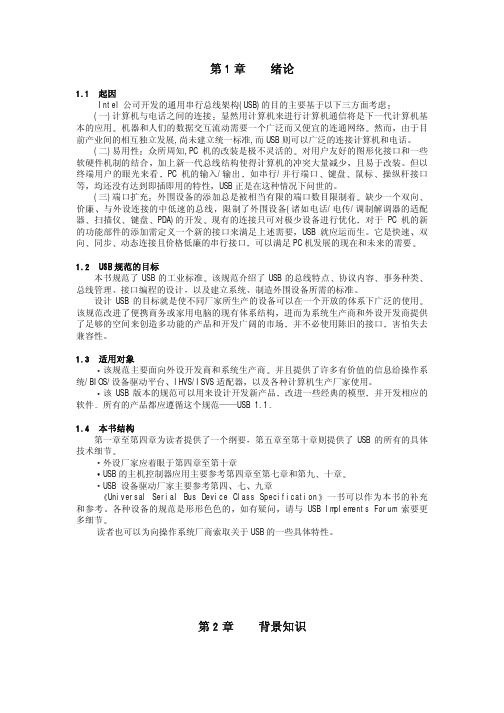
键盘 鼠标 游戏棒 ISBN PBX POTS
低价格 热插拔 易用性
低价格 易用性 动态插 拔 限定带宽和延迟
高速
音频 磁盘
高带宽 限定延迟 易用性
音频 磁盘
25-500Mb/s
表 2-1
2.3 特色
USB 的规范能针对不同的性能价格比要求提供不同的选择 以满足不同的系统和部件
及相应不同的功能 其主要特色可归结为以下几点
电缆中包括 VBUS GND 二条线 向设备提供电源 VBUS 使用+5V 电源 USB 对 电缆长度的要求很宽 最长可为几米 通过选择合适的导线长度以匹配指定的 IR drop 和 其它一些特性 如设备能源预算和电缆适应度 为了保证足够的输入电压和终端阻抗 重 要的终端设备应位于电缆的尾部 在每个端口都可检测终端是否连接或分离 并区分出高 速 或低速设备
一个 USB 系统主要被定义为三个部分 USB 的互连 USB 的设备 USB 的主机
USB 的互连是指 USB 设备与主机之间进行连接和通信的操作 主要包括以下几方面 总线的拓扑结构 USB 设备与主机之间的各种连接方式 内部层次关系 根据性能叠置 USB 的任务被分配到系统的每一个层次 数据流模式 描述了数据在系统中通过 USB 从产生方到使用方的流动方式 USB 的调度 USB 提供了一个共享的连接 对可以使用的连接进行了调度以支持同
在任何 USB 系统中 只有一个主机 USB 和主机系统的接口称作主机控制器 主机控
图 3 1 总线的拓扑结构
制器可由硬件 固件和软件综合实现 根集线器是由主机系统整合的 用以提供更多的连 接点 关于主机更多的内容可参见 4.9 节和第 9 章
4.1.1.2 USB 的设备 USB 的设备如下所示: 网络集线器 向 USB 提供了更多的连接点; 功能器件 为系统提供具体功能 如 ISDN 的连接 USB 设备提供的 USB 标准接口的主要依据 对 USB 协议的运用 对标准 USB 操作的反馈 如设置和复位 标准性能的描述性信息 关于 USB 设备的更多信息请参见 3.8 节和第 8 章
USB通用串行总线简介

2021年1月30日星期六
图1-3 USB集线器结构
(2)USB设备。USB设备分为hub设备和功能设备。 USB硬件系统的示意图如图1-4所示。
2021年1月30日星期六
图1-4 USB硬件系统的示意图
2.物理总线拓扑结构 USB总线上的设备以星形的
拓扑结构实现与主机物理连接。 USB的接入点由集线器来提供。 这种由集线器提供的额外接入点 称为端口。主机中包含了嵌入的 集线器,它称之为根集线器。通 过根集线器,主机可以提供一个 或多个接入点。为了防止出现环 形接入的情况,在USB中使用了 分层的拓扑结构,这种配置结果 具有树形结构,如图1-5所示。
2021年1月30日星期六
USB共有3种类型的包,即令牌包、数据包和握手包。 (1)令牌包。由PID、地址、端点和CRC校验字段组成,其格式如图1-9所示。
其中,地址字段和端点字段唯一地确定了某个设备上的某一个端点。只有主机 才可以发出令牌包。
2021年1月30日星期六
图 1-9 令牌包格式
(2)数据包。由PID字段、0~1 023字节长度的数据字段和16位的CRC校验 字段组成,其格式如图1-10所示。数据源向目的地发送的数据或者无数据传送 的指示信息,数据包可以携带的数据最多为1 023字节。数据必须以整数的字节 数发出。数据CRC仅通过对包中的数据字段计算而得到,不包括PID,它有自己 的校验字段。
4 采用“主-从式”数据传输 方式,所有传输由USB主机 发起,USB设备仅在主机对 它提出要求时才进行传输。
2021年1月30日星期六
1.3 USB的硬件结构
1.硬件构成 (1)USB主控制器/根集线器。主控制器负责传输处理,这些传输已
经由主机软件安排好。主控制器对数据执行一个并行到串行的转换,建立 USB的传输处理,并传给根集线器在总线上发送。
Hubport 2.0 自电 USB 集线器用户手册说明书

Hubport Installation GuideIntroductionThank you for purchasing the Hubport ™, a self-powered Universal Serial Bus (USB) hub designed to provide a convenient and effective means of bringing USB connectivity to your PC, server, or laptop. The Hubport also delivers the potential of Inside Out Network’s flagship product — the Edgeport ™ USB to Serial (RS-232) expansion module.Hubs, critical components in the plug-and-play architecture, are wiring concentrators that enable the attachment of multiple devices, thus converting a single attachment point into multiple attachment points. USB architecture allows a cascaded multiple hub configuration with certain power limitations (explained later in this section). See figure 1.Each hub has an upstream port, connecting to the host, and multiple downstream ports, connecting to downstream devices,including other hubs. A hub can detect attachment and detachment of downstream devices and enable and monitor the distribution of the power to downstream devices via their integral hardware and the operating system.Each USB device reports its power requirements to the operating system, which then enables and disables the device as a function of its power requirements and the amount of available power. High-speed devices typically need to be connected to a self-powered hub, such as the Hubport, which obtains power from its external power supply and provides up to 500 mA for each downstream port. Only simple devices, such as a mouse, can be connected to a bus-powered hub, which obtains power from its upstream host and provides up to 100 mA for each downstream port.Due to the limited available power for bus-powered hubs, cascading two bus-powered hubs is an illegal topology, and devices connected to the second hub will not function. (USB specifications limit the connection of a bus-powered hub to a self-powered hub or host only.) Since the Hubport is a self-powered hub, it is not affected by this limitation.Verifying Correct Installation of USBSupportIf you are using Windows 98, which fully supports USB, you may proceed to “Installing Hubport.” If you are using Windows 95 OSR2.1 or above,please continue with the section below.Checking for Full USB Support in the Device Manager1)From the main desktop area of Windows, right click on the My Computer icon and choose Properties to open the System Properties window.2)Click once on the Device Manager tab to view a listing of installed hardware devices.Figure 1: Example of a Typical Hub ConfigurationPCHOST HubportHubportEdgeportEdgeportEdgeportscannerbus-powered hubjoystick mouseFigure 2: Example of the USB Devices Listed in theDevice Manager Tab3)In the Device Manager tab, your hardware devices are in alphabetical order and should include a Universal serialbus controller toward the bottom of the list. Double click on this device to open it.In order for the Hubport and other USB devices to work properly at least two devices are required and will be listed. Although the exact name of each manufacturer’s device listing can vary, the names of these two required USB devices should include the following descriptive words:•USB Root Hub•USB Host ControllerFigure 2 shows an example of what you might see listed under the Universal serial bus controller. If you do not see one or both of these devices, go to “Determining Why Support Is Not Present.”Installing HubportPlugging Hubport Into Your PCPlug in the power supply. Plug the flat end of the UBS cable into the downstream A connector located in the back of your computer or USB hub port. Plug the D-shaped end into the Hubport.If previously installed, the Hubport will be listed in the System Device Manager and is ready for immediate use. With the initial installation, the Update Device Driver Wizard automatically appears and you may continue with “Installing the Drivers” below. If the Update Device Driver Wizard does not appear, go to the preceeding section, “Verifying Correct Installation of USB Support.”Installing the DriversTo install your Hubport drivers:1Click on NEXT to initiate a search for the updated driver device.2)Click on FINISH to continue with the installation.You have now successfully installed your Hubport!Determining Why Support Is Not PresentTo verify that the necessary hardware, a USB Host Controller, is installed in your system, make sure that your PC has USB connectors. If not, then this system will not support USB regardless of the Windows version. You will need to purchase a PCI USB controller card, such as the Step Up Kit™ from Inside Out Networks. If your PC has USB connectors, verify that the USB hardware is enabled in your system BIOS configuration.In some cases your manufacturer may have elected to ship your PC without the USB support drivers installed. If the two USB device manager hardware listings are absent in your Device Manager, proceed to the next section, “Installing Microsoft USB Support.”After installing USB Support from your Microsoft Windows 95 OEM system disk, check your Device Manager again. If the two devices are not present or Windows Plug & Play does not auto detect the Hubport, try the following:1)If only the HOST Controller is listed in the Device Manager then remove it and reboot.2)From the Control Panel, open the System Properties and select “Check for a device labeled ?UNKNOWN.” IfROOT HUB and HOST Controller are listed, then remove them and reboot.If, after rebooting, the Add Hardware Wizard finds the USB devices and requires new drivers, such as UHCD.SYS, you can locate the drivers in the C:\WINDOWS\SYSTEM directory. If, after following the proceedures decribed in this guide, you still cannot install you Hubport, please call (512)301-7080 and ask for Technical Support.Installing Microsoft USB SupportMicrosoft provides a supplemental program (usbsupp.exe) to allow users to upgrade Windows 95 version OSR2 to support the Universal Serial Bus. In order to install this support perform the following steps:1)Insert your Microsoft Windows 95 OEM system disk into your CD drive.2)In the START menu, select RUN.3)Type <CD drive letter>:\other\usb\usbsupp.Follow the instructions on the screen.After rebooting, continue with the “Installing Hubport” section.Note that Windows 95 version 4.0.950 and 4.0.950a do not support the upgrade path to USB. Unfortunately, Microsoft has not provided an upgrade path to OSR2 from earlier versions of Windows. OSR2 must be preinstalled by your PC vendor. Contact your PC vendor for more information.Copyright © 1998 by Inside Out Networks. All rights reserved.Version 2.0 November 1998Hubport, Edgeport, and Step-Up Kit are trademarks of Inside Out Networks. All other products are trademarks or registered trademarks of their respective owners. Information in this documentation is subject to change without notice and does not represent a commitment on the part of Inside Out Networks Inc.Inside Out Networks provides this document “as is,” without warranty of any kind, either expressed or implied, including, but not limited to, the particular purpose. Inside Out Networks may make improvements and/or changes to this documentation or to the product(s) and/or program(s) described in this documentation at any time.Inside Out Networks assumes no responsibility of any errors, technical inaccuracies, or typographical errors that may appear in this documentation, nor liability for any damages arising out of its use. Changes are made periodically to the information herein; these changes may be incorporated in new editions of the publication.For U.S. Government use:Any provision of this document and associated computer programs to the U.S. Government is with “Restricted Rights.” Use, duplication, or disclosure by the gov-ernment is subject to the restrictions set forth in, subparagraph (c) (1) (ii) of the Rights in Technical Data and Computer Software clause of DFARS 52.277-7013.For non-U.S. Government use:These programs are supplied under a license. They may be used, disclosed, and/ or copied only as supplied under such license agreement. Any copy must contain the above copyright notice and restricted rights notice. Use, copying, and/or disclosure of the programs is strictly prohibited unless otherwise provided for in the license agreement.Federal Communications Commission (FCC)Regulatory Information (USA only)This equipment has been tested and found to comply with the limits for a Class B digital device, pursuant to Part 15 of the FCC Rules. These limits are designed to provide reasonable protection against harmful interference in a residential installa-tion. This equipment generates, uses, and can radiate radio frequency energy and, if not installed and used in accordance with the instructions, may cause harmful inter-ference to radio communications. However, there is no guarantee that interference will not occur in a particular installation. If this equipment does cause harmful inter-ference to radio or television reception, which can be determined by turning the equipment off and on, the user is encouraged to correct the interference by one or more of the following measures:±Reorient or relocate the receiving antenna.±Increase the separation between the equipment and the receiver.±Connect the equipment into an outlet that is on a circuit different from the receiver.±Consult the dealer or an experienced radio/TV technician for help.Warning: The connection of a non-shielded interface cable to this equipment will invalidate the FCC Certification for this device.Department of Communication (DOC) Notice(Canada only)This Class B digital apparatus meets the requirements of the Canadian Interfer-ence-Causing Equipment Regulations.Cet appareil numérique de la Classe B respecte toutes les exigences du Règlement sur le matériel brouiller du Canada.Declaration of Conformity (DOC)according to ISO/IEC Guide 22 and EN 45014Manufacturer’s Name:Inside Out NetworksManufacturer’s Address:8313 Highway 71 West, Suite BAustin, Texas 78735 USAdeclares that the productProduct Name:Hubport/7, Hubport/4Model Number(s):301-1010-07, 301-1010-04, 301-1011-04Product Options:Allconforms to the following Product Specifications:Safety:IEC 950:1991 +A1, A2, A3/EN 60950:1992 + A1, A2, A3UL 1950, 3rd edition, CSA No. 950EMC:FCC Title 47 CFR, Part 15 Class BFCC/CISPR 22/85 Class B (ANSI C63.4 1992)EN 55022 Class B (1994 w/A1 1995)EN 50082-1:1992 - Generic ImmunityIEC 801-2:1991/prEN 55024-2:1992 - kV CD, 8 kV ADIEC 801-3:1994/prEN 55024-3:1991 - 3V/mIEC 801-4:1988/prEN 55024-4:1992 - 0.5 kV Signal Lines,1 kV Power LinesSupplementary InformationThe Product herewith complies with the requirements of the following Direc-tives and carries the CE marking accordingly.±the EMC Directive 89/336/EEC (including 93/68/EEC)±the Low V oltage Directive 73/23/EEC (including 93/68/EEC)This device complies with Part 15 of the FCC Rules. Operation is subject to the following two conditions: (1) this device may not cause harmful interference, and (2) this device must accept any interference received, including interference that may cause undesired operation.Quality ManagerAustin, Texas April, 1998To Contact Inside Out Networks...Our Web Page is located at , where you may download drivers and get current product information.For more information on Inside Out Networks’ products, you may contact us by E-Mail at ******************* or at the address and telephone number below. For sales, you may contact us by E-mail at ********************.For technical support, you may contact us at (512) 301-7080.Inside Out Networks, 8313 Hwy. 71 West, Suite B, Austin, TX 78735 ph: (512) 301-7080 fax: (512) 301-7060。
USB协议规范

USB协议规范1 USB的基本特征1.1 USB系统结构1.2 机械特性、电气特性1.3 USB电源1.4 USB信号2 USB通信协议2.1 USB事务处理2.2 USB数据传输类型2.3 USB描述符2.4 USB设备请求2.5 USB设备枚举USB系统的设计必须遵循USB的协议规范,因此对其进行一定的介绍,只有理解了USB的协议规范内容,才能正确的进行USB系统的设计。
1 USB的基本特征1.1 USB系统结构在终端用户看来,USB系统就是外设通过一根USB电缆和PC机连接起来。
USB在外设和PC机之间提供通信服务,通常外设称为USB设备,把其所连接的PC机称为主机,并且把指向USB主机的数据传输称为上行通信,把指向USB设备的数据传输称为下行通信。
USB主机及主控制器/根集线器(host controller/root hub)是整个USB 系统的大脑,负责完成主机和设备间的数据传输。
USB根集线器提供USB连接端口给USB设备或USB集线器使用。
USB设备(USB device)指各种类型的USB外设。
它们可以与USB主机交互数据信息,并为主机提供额外的功能,但在使用前主机必须对其进行配置。
USB 设备按功能不同,可以分为集线器和功能设备两大类。
其中,集线器为USB系统提供额外的连接点,它使得一个USB端口可以连接多个设备;功能设备为主机提供额外的功能,如USB鼠标,USB键盘等等。
USB的链接从逻辑上看每个USB设备都是直接和主机相连进行数据传输的,但从物理结构来看。
USB链接采用的是呈阶梯式的星状排列(Tiered Star Topology),如图1所示。
图中整个USB总线拓扑体系由三个元素组成:主机(host)、集线器(Hub)和功能设备(Function)。
Hub是每个星型结构的中心,用于连接主机和设备。
在目前的PC应用中,PC就是主机(Host)和根集线器(Root Hub),用户可以将外设或附加的Hub与之连接,一台含有一个USB主控制器的PC机最多可以连接126个外设。
集线器 产品执行标准
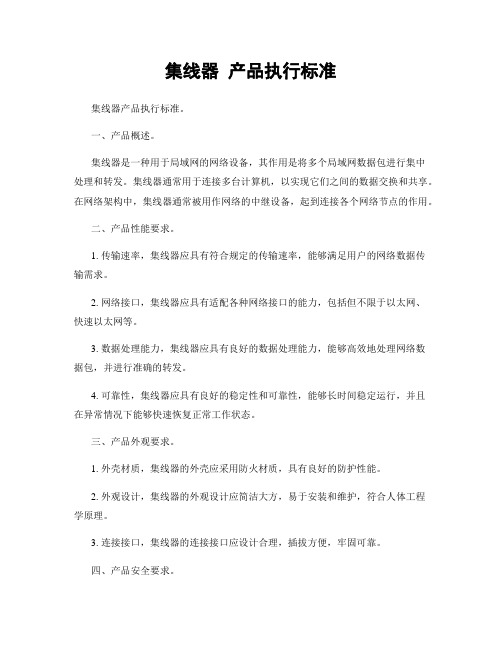
集线器产品执行标准集线器产品执行标准。
一、产品概述。
集线器是一种用于局域网的网络设备,其作用是将多个局域网数据包进行集中处理和转发。
集线器通常用于连接多台计算机,以实现它们之间的数据交换和共享。
在网络架构中,集线器通常被用作网络的中继设备,起到连接各个网络节点的作用。
二、产品性能要求。
1. 传输速率,集线器应具有符合规定的传输速率,能够满足用户的网络数据传输需求。
2. 网络接口,集线器应具有适配各种网络接口的能力,包括但不限于以太网、快速以太网等。
3. 数据处理能力,集线器应具有良好的数据处理能力,能够高效地处理网络数据包,并进行准确的转发。
4. 可靠性,集线器应具有良好的稳定性和可靠性,能够长时间稳定运行,并且在异常情况下能够快速恢复正常工作状态。
三、产品外观要求。
1. 外壳材质,集线器的外壳应采用防火材质,具有良好的防护性能。
2. 外观设计,集线器的外观设计应简洁大方,易于安装和维护,符合人体工程学原理。
3. 连接接口,集线器的连接接口应设计合理,插拔方便,牢固可靠。
四、产品安全要求。
1. 电气安全,集线器应符合相关的电气安全标准,具有过流、过压、过温等保护功能,确保用户的安全使用。
2. 防火防雷,集线器应具有良好的防火和防雷能力,能够有效防范火灾和雷击等意外情况。
五、产品测试要求。
1. 传输性能测试,对集线器的传输速率进行测试,确保其符合规定的标准。
2. 稳定性测试,对集线器进行长时间稳定性测试,以确保其能够长时间稳定运行。
3. 可靠性测试,对集线器进行各种异常情况下的测试,确保其能够在异常情况下快速恢复正常工作状态。
六、产品包装要求。
1. 包装材料,集线器的包装材料应符合环保要求,能够有效保护产品不受损坏。
2. 包装设计,集线器的包装设计应合理,易于搬运和存储,能够有效降低运输过程中的损坏率。
七、产品质量保证。
1. 质量检测,对集线器进行严格的质量检测,确保产品符合相关的质量标准。
2. 质量保证期,对集线器提供一定的质量保证期,在保证期内对产品出现的质量问题进行免费维修或更换。
usb集线器

USB集线器,指的是一种可以将一个USB接口扩展为多个,并可以使这些接口同时使用的装置。
USB HUB根据所属USB协议可分为USB2.0 HUB、USB3.0 HUB与USB3.1 HUB。
b集线器是什么东西USB Hub,指的是一种可以将一个USB接口扩展为多个,并可以使这些接口同时使用的装置。
USB HUB根据所属USB协议可分为USB2.0 HUB、USB3.0 HUB与USB3.1 HUB。
usb集线器又叫USB Hub,一种可以将一个USB接口扩展为多个(通常为4个),并可以使这些接口同时使用的装置。
把其中一头插到电脑机箱或者其它正在供电的设备上,U盘、USB 数据线等再插到集线器上就行了。
b集线器的作用通过使用USB集线器为您的系统提供额外的USB端口,可以解决此问题。
USB集线器扩展了机器的功能,允许它同时与多个USB设备进行交互。
它是一种设备,提供多个USB端口,可通过单个USB连接器与您的计算机进行通信。
通过无需更换电缆,USB集线器可以提高工作效率访问不同的外围设备。
无论机器内置USB 端口的数量如何,USB集线器都可以增加您可以同时支持的设备数量。
A USB集线器无需更换电缆即可访问不同的外围设备,从而提高工作效率。
无论机器内置USB端口的数量如何,USB集线器都可以增加您可以同时支持的设备数量。
远程访问USB集线器将所有外围设备连接到USB集线器后,您可能会决定要对它们进行远程访问。
您可能已连接外部存储设备,其中包含位于另一个办公室的同事所需的信息。
每个人都不可能在物理上靠近他们需要访问的设备。
b集线器的原理图。
usb远距离传输方案1

usb远距离传输方案1(正文)随着科技的不断进步和应用的普及,USB(通用串行总线)已成为人们生活中常见的连接和传输设备。
然而,由于USB的传输距离有限,一直以来都存在着长距离传输的问题。
本文将介绍一种能够解决USB远距离传输的方案。
一、背景介绍USB作为一种常见的计算机外设接口,已经成为了大多数设备和电脑之间进行数据传输的首选方案。
然而,根据USB规范,传输距离一般不超过5米。
这对于需要在大范围内进行传输的情况,比如工业自动化、远程监控和多媒体演示等,造成了很大的限制。
二、传统解决方案在传统的解决方案中,常见的方法是使用USB延长线或者USB集线器来实现长距离传输。
然而,这种方法存在着一些问题。
首先,USB延长线的传输距离受到物理电压和信号损耗的限制,容易出现信号衰减问题。
其次,USB集线器的使用必须要求在传输线上放置额外的设备,增加了复杂性和成本。
三、USB远距离传输方案1针对USB远距离传输的需求,近年来推出了一种新的解决方案,即基于光纤的USB扩展器。
该方案通过光纤传输来实现超长距离的USB连接。
下面将详细介绍这种方案的工作原理和优势。
1. 工作原理光纤USB扩展器是通过将USB信号转换成光信号进行传输的。
主要包括两个部分:发送端和接收端。
发送端将USB信号转换成光信号,并通过光纤将信号传输到接收端。
接收端将光信号转换回USB信号,再将数据传输到目标设备。
2. 优势相比于传统的解决方案,光纤USB扩展器具有以下优势:(1)超长距离传输:基于光纤的传输方式,可以实现数百米的长距离传输,适用于各种需要跨越大范围的应用场景。
(2)稳定可靠:光信号传输不受电磁干扰的影响,信号稳定可靠,保证数据传输的质量和稳定性。
(3)高速传输:光纤传输的带宽较大,可以满足高速数据传输的需求,适用于需要大数据传输的场合。
(4)易扩展:基于光纤的传输方式可以方便地扩展设备数量,满足不同规模和需求的应用场景。
四、应用案例USB远距离传输方案1已经在多个领域得到了广泛应用。
usb集线器制造政策依据

USB集线器制造政策依据1. 介绍USB集线器是一种用于扩展电脑或其他设备的USB接口数量的设备。
它允许用户将多个USB设备连接到一个主机接口,方便数据传输和设备管理。
由于其广泛的应用和快速增长的市场需求,制造和销售USB集线器的政策变得尤为重要。
本文将探讨USB集线器制造政策的相关依据,包括法律法规、技术标准以及质量控制等方面。
2. 法律法规2.1 产品认证要求根据中国相关法律法规,所有销售在中国市场上的电子产品都需要通过特定认证程序,以确保其符合国家标准和质量要求。
对于USB集线器来说,其需要符合以下认证要求:•CCC认证:CCC(中国强制性产品认证)是中国国家质量监督检验检疫总局实施的强制性认证制度。
所有销售在中国市场上的电子产品都需要获得CCC 认证。
•USB-IF认证:USB Implementers Forum(USB-IF)是一个非营利性组织,负责开发和推广USB技术标准。
获得USB-IF认证可以确保USB集线器符合USB技术标准,并与其他USB设备兼容。
2.2 电子产品安全法中国于2016年10月1日实施了《中华人民共和国电子商务法》。
该法规定了电子产品的安全要求,包括使用安全、电磁兼容性、防火防爆等方面。
制造USB集线器时需要遵守该法律的相关规定,确保产品的安全性和合规性。
2.3 环境保护法中国于2015年1月1日实施了《中华人民共和国环境保护法》。
根据该法律,制造商有责任确保其产品对环境的影响最小化,并且需要进行环境友好型设计。
在制造USB集线器时,应考虑材料选择、能源效率等因素,以减少对环境的负面影响。
3. 技术标准3.1 USB技术标准USB技术标准由USB-IF制定和管理,用于规范USB设备之间的互操作性和通信协议。
在制造USB集线器时,需要遵守以下主要技术标准:•USB 2.0:这是目前最常用的USB版本,提供480 Mbps的最大传输速率。
USB集线器应符合USB 2.0的规范,以确保与其他USB 2.0设备兼容。
usb 1 标准
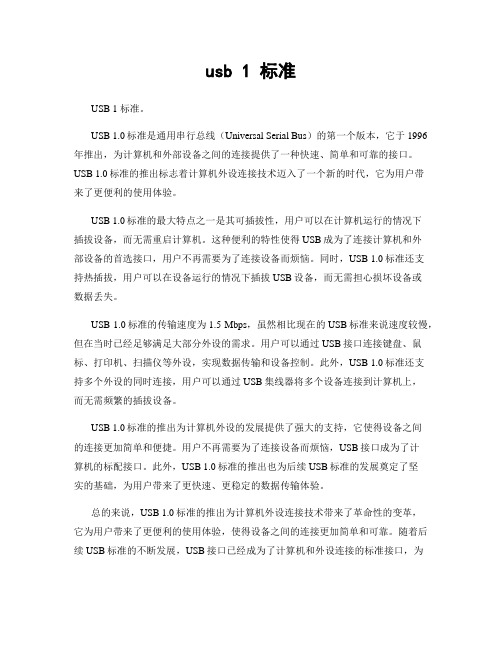
usb 1 标准USB 1 标准。
USB 1.0标准是通用串行总线(Universal Serial Bus)的第一个版本,它于1996年推出,为计算机和外部设备之间的连接提供了一种快速、简单和可靠的接口。
USB 1.0标准的推出标志着计算机外设连接技术迈入了一个新的时代,它为用户带来了更便利的使用体验。
USB 1.0标准的最大特点之一是其可插拔性,用户可以在计算机运行的情况下插拔设备,而无需重启计算机。
这种便利的特性使得USB成为了连接计算机和外部设备的首选接口,用户不再需要为了连接设备而烦恼。
同时,USB 1.0标准还支持热插拔,用户可以在设备运行的情况下插拔USB设备,而无需担心损坏设备或数据丢失。
USB 1.0标准的传输速度为1.5 Mbps,虽然相比现在的USB标准来说速度较慢,但在当时已经足够满足大部分外设的需求。
用户可以通过USB接口连接键盘、鼠标、打印机、扫描仪等外设,实现数据传输和设备控制。
此外,USB 1.0标准还支持多个外设的同时连接,用户可以通过USB集线器将多个设备连接到计算机上,而无需频繁的插拔设备。
USB 1.0标准的推出为计算机外设的发展提供了强大的支持,它使得设备之间的连接更加简单和便捷。
用户不再需要为了连接设备而烦恼,USB接口成为了计算机的标配接口。
此外,USB 1.0标准的推出也为后续USB标准的发展奠定了坚实的基础,为用户带来了更快速、更稳定的数据传输体验。
总的来说,USB 1.0标准的推出为计算机外设连接技术带来了革命性的变革,它为用户带来了更便利的使用体验,使得设备之间的连接更加简单和可靠。
随着后续USB标准的不断发展,USB接口已经成为了计算机和外设连接的标准接口,为用户带来了更快速、更稳定的数据传输体验。
USB 1.0标准的推出标志着USB技术的发展迈入了一个新的时代,它为用户的生活带来了极大的便利。
- 1、下载文档前请自行甄别文档内容的完整性,平台不提供额外的编辑、内容补充、找答案等附加服务。
- 2、"仅部分预览"的文档,不可在线预览部分如存在完整性等问题,可反馈申请退款(可完整预览的文档不适用该条件!)。
- 3、如文档侵犯您的权益,请联系客服反馈,我们会尽快为您处理(人工客服工作时间:9:00-18:30)。
集线器规范集线器规范包括两大基本部分:集线器转发中继器(Hub Repeater)和集线器控制器(Hub Controller)。
同时也描述了集线器的错误恢复,重启和挂起/唤醒操作。
最后简述集线器请求行为和集线器描述子。
集线器提供了USB设备和主机之间的电子接口。
集线器支持的主要的USB功能有:•连接行为•电源管理•设备连接和未连接检测•总线错误检测和恢复•高速和低速设备的支持。
集线器由集线器转发中继器和集线器控制器组成。
集线器转发中继器负责连接方面的工作。
它也支持像总线错误检测和恢复,连接和未连接检测这样的异常处理。
集线器控制器提供主机到集线器的通讯机制。
集线器特定的状态和控制命令允许主机配置集线器和监视与控制它的每个下行端口。
集线器根据它们是在传输包、唤醒信号或者是在空闲状态而表现出不同的连接行为。
一、包信号连接。
包信号连接分为上行连接和下行连接两种。
上行连接是面向主机的。
当某个使能的下行端口检测到SOP时,就建立了仅到上行端口而不是任何其它下行端口的上行连接。
下行连接是面向设备的。
当集线器在上行端口上检测到SOP时就建立到所有使能下行端口的连接。
未处在使能状态的端口不能向下行方向传送。
集线器还有没有任何连接的空闲状态。
在空闲态时集线器所有端口都处在接收模式,等待下一个包的开始。
二、唤醒连接。
挂起的集线器将上行端口接收到的唤醒信号送到所有使能的下行端口。
当挂起的集线器检测到来使局部挂起或使能下行端口的唤醒信号时,将反射唤醒信号到上行端口和包括自己在内的所有使能下行端口。
唤醒信号不被反射到未使能的或挂起的下行端口。
后面将有更详细的讨论。
集线器是主机和设备之间建立连接的极为重要的USB部件。
检测和防止任何连错误,尤其是能导致死锁的连接就显得非常重要。
集线器必须在转发模式下处理连接错误。
集线器必须也能检测和恢复发往集线器控制器的包。
每个集线器都有一个帧计时器。
它的时间来自集线器的本地时钟,并通过主机发来的SOF 与主机同步。
它提供被用来检测闲置(babbling)设备和防止集线器被上行集线器设为无效的时间参考。
集线器必须跟踪主机帧周期并能在即使丢失两个连续SOF令牌的情况下仍然保持同步。
在重启或唤醒后,帧计时器未同步。
只要接收到两个连续的SOF包,它就必须同步。
EOF1和EOF2是由帧计时器产生的时刻。
这些时刻用来确保设备和集线器不干扰来自主机的SOF包的正确传输。
这些时刻仅当帧计时器与SOF同步时才有意义。
图10-1给出了严格的EOP时刻。
表10-1总结了主机和集线器EOF时刻。
在EOF2时刻,任何有上行连接的端口将被置为无效。
集线器通过在上行集线器EOF2之前发出EOP来防止被设为未使能。
(如在EOF1时刻)。
EOF1范围EOF1范围图10-1. EOF时间点USB主机控制器应该负责不要设备回应,如果该回应会导致设备在EOF2时刻发出包。
这时主机应该发出异常终止序列来保证设备不作回应。
而且,因为集线器将在到达EOF1时刻时结束上行方向的包,如果来自设备的响应(数据或握手信号)未定或者集线器到EOF1时刻的过程中,主机不应开始一个事务。
内部接口(Internal port)连接着集线器转发中继器和集线器控制器。
除了传送串行数据到集线器控制器或从集线器控制器接收串行数据外,内部端口还是一定唤醒信号的来源。
图10-2给出了内部端口状态自动机。
表10-2定义了内部端口的信号和事件。
图11-2. 内部端口状态变迁图表11-2 内部端口信号/事件定义内部端口就进入挂起延迟状态。
该状态有2ms的时间限制。
挂起时延状态过期后就进入充分挂起状态,在充分挂起状态时,如果集线器控制器中产生唤醒条件,就进入产生唤醒(Generate Resume)状态。
在该状态时,内部端口产生追加SOP_FD到集线器转发中继器。
图10-3给出集线器下行端口的简化状态自动机。
事件和信号在表10-3中定义。
表11-3 下行集线器端口信号/事件定义变。
集线器将在端口上驱动SE0。
不会有其它的活动信号发生。
所有集线器都支持关掉电源(Power-off状态)。
对端口的有非零配置值的SetConfiguration()请求将使端口从任何状态进入未供电状态。
在除未配置状态外任何状态,并接收到ClearPortFeature(PORT_POWER)时或检测到电流过载条仲时也将进入该状态。
在该状态时差分单端发送器和接收器未使能。
在未供电状态时接收到SetPortFeature (PORT_POWER)请求或端口的未连接计时器超时,或Restart_S、Restart_E状态过期后就进入未连接状态(discorneeted)。
在该状态时仅有连接检测是可能的。
表明这时还没有设备接入该端口。
该状态有时间限制。
在该状态时,只要求接收到SE0信号时计时器就复位,在检测到其它信号时才开始计时。
除集线器挂起时钟停止外,该计时器的时限是2.5us到2ms。
如果集线器挂起并有远程唤醒功能,在一个未连接端口上从SE0状态变化将使集线器启动时钟并对该事件计时。
集线器需能在状态变化后的12ms内起动时钟并对该状态计时,如果挂起的集线器没有远程唤醒功能,集线器将忽略该事件直到集线器被唤醒。
在未连接状态过期或对端口有相应请求或检测到错误条件时进入未使能状态。
在该状态时,对接收到的SE0信号都要计时。
除未供电状态和未连接状态外,对端口发出重启请求时就进入重启状态。
此时,集线器在端口上驱动SE0信号。
该状态的时限通常10ms至20ms。
在重启结束,或SendEOP状态结束,或在发送状态转发中继器离开WFEOPFU状态,或从挂起状态当挂起的上行接收器检测到‘K’时,进入使能(Enable)状态。
在该状态时,从‘J’到‘K’的状态变化就能建立上行连接。
在使能状态时,如果上行接收器处在唤醒状态,或者在Restart-S、Restart-E状态,一检测到‘K’就进入发送状态。
对于高速设备,是在端口处在使能状态且转发中继器进入WFEOPFU状态时进入发送状态。
在该状态时,端口将传送在上行端口上接收的数据。
对低速设备来说,是在上行端口上接收到一个高速PRE PID时从使能状态转入的。
在该状态时,端口将对上行端口接收到的数据作适当变换后重新发出。
端口在使能状态时接收到相应的请求时变为挂起(Suspend)状态。
在该状态时,端口的差分发送器被设为未使能。
端口在接收到相应的请求,或在接收器未挂起时检测到‘K’就进入唤醒状态(Resuming)。
该状态名义上有20ms的时限。
在该状态时,集线器在端口上驱动‘K’。
重启状态结束后就进入SendEOP状态。
在使能状态时接收到SOF且有低速设备接在该端口上也可进入该状态。
该状态时,集线器将发送低速的EOP。
在EOP结束时该状态也结束。
端口处在使能状态,且接收器处在挂起状态时,在检测到SE0或‘K’时就从挂起状态进入Restart_S状态,或从使能状态进入Restart_E状态。
在这些状态时端口继续监视总线状态,当看见‘K’时就立刻进入发送状态,否则就进入未连接状态。
集线器未配置Powered_off::端口(或组)需要显式请求来转变图11-6. 下行集线器端口状态变迁图Disabled:端口不能进行任何传输.端口在HiZ Resetting:通过端口驱动SE0 10ms. Enable:上行和下行的传输端口都不能进行. Disconnected:端口在两个方向都不进行传输。
端口处在HiZ,正在给J/K计时(2.5μs 到2ms).Transmit: 端口进行下行方向的传输。
Suspended:没有上行或下行的传输。
Resuming:驱动‘K’20ms。
SendEOF:发送低速EOP(2个低速位时间的SE0在接一个低速位时间的‘J’。
Restart_S和Restart_E:端口进入这两个状态的任意一个等待时钟重启,延迟时间的长短依赖于实现但不能超过10ms。
每个端口需要一个未连接计时器。
该计时器用来连续监视端口的单端接收器,来检测未连接事件。
图10-4给出了集线器上行接收器的状态自动机。
表10-4定义了事件和信号。
在发送器活跃时或接收器检测到SJ条件时从除挂起状态外的任何状态进入ReceivingJ状态。
该状态有3ms 的时间限制。
每当进入该状态时计时器复位,且只有在发送器处在不活动状态时该计时器才计时。
该状态过期后就进入挂起状态。
进入该状态后控制器开始了一个2ms的计时器。
如果计时器过期且接收器仍在该状态则控制器挂起。
控制器挂起后,它可产生唤醒信号。
当在总线上检测到SK条件且转发中继器处在WFSOP或WFSOPEU状态时,接收器从除唤醒状态外的任何状态进入ReceivingK状态。
该状态有2.5us到100us的期限。
当ReceivingK状态过期后就进入唤醒状态。
当发送器处在Sresume状态,或在上行端口上检测到‘K’状态时,从挂起状态也可进入该状态。
接收器检测到SE0条件,且转发中继器处在WFSOP或SOPFU状态时,从除总线重启状态外的任何状态进入ReceivingSE0状态。
该状态有时间限制,最短2.5ms,最长取决于集线器。
当RecevingSE0状态过期后就进入总线重启状态(Bus-Reset)。
只要端口上连续接收到SE0就保持该状态不变,该状态也在集线器本地电路产生POR时进入。
在POR 活跃时不能离开该状态。
图11-4. 上行端口接收器状态变迁图表11-5 上行集线器端口发送器信号/事件定义图10-5是发送器的状态变化图。
表10-5定义了图10-5中出现的事件和信号。
发送器用来在转发中继器有上行连接时监视上行端口。
其目的是防止错误指示被传到上行方向。
在接收器处在总线重启状态,或SendJ状态结束时,发送器进入不活动(Inactlve)状态。
在Sresume 状态结束时也进入该状态。
这时差分和单端接收器都未使能,并置为高阻状态。
转发中继器进入WFEOP状态时,发送器从不活动状态进入活动状态(Active)。
如果在转发SE0状态时,在SE0后的不是J状态则进入活动状态。
在该状态时,来自下行端口的数据在上行端口上被转发。
发送器在上行端口上发送一个位时间的SE0时就从活动状态进入转发SE0状态(RepeatingSEO)。
这时发送器仍然转发下行端口上的信号。
该状态的时限是23个高速位时间。
在转发SE0状态时,如果到达位时间23,或转发信号从SE0变为‘J’就进入发送J状态(Send J)。
在GEOPTU状态结束时也进入该状态。
该状态持续一个高速位时间,在此期间集线器在端口上驱动J。
帧计时器到EOF1时刻时发送器从转发SE0或活动状态进入GEOPTU状态。
GEOPTU的含义是向上行端口发出EOP。
